有的人想要解除安裝Mac版Java並重新安裝新版本,有的人想徹底刪除乾淨Java以獲得更多的Mac儲存空間,但很多人會發現Java難以卸載移除。
不用擔心,這篇文章將指導您如何快速、高效地在Mac上卸載移除Java,徹底刪除乾淨軟件以及其殘餘的關聯文件。
本文除了兩種簡單的手動刪除方法,我們還推薦使用第三方清潔軟體強力卸載Java或者清除Java緩存,以維護Mac性能。
提示:
內容:第1部分:什麼是Java?第2部分:如何在Mac上徹底卸載刪除Java第3部分:如何使用Finder在Mac上手動卸載Java第4部分:使用Terminal在Mac上刪除Java第5部分:在Mac上禁用Java
第1部分:什麼是Java?
我們通常使用的大多數瀏覽器和程序都需要Java的運行支持。Java是經過設計的軟件,讓我們能夠玩在線遊戲,3D內容,社交交流平台等。
但是,由於安全問題,Mac在其操作系統上停止使用Java。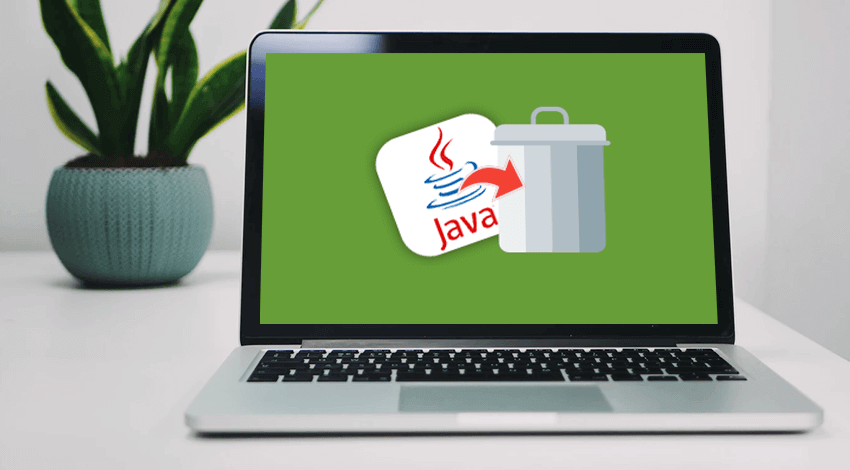
第2部分:如何在Mac上徹底卸載刪除Java
如果您想快速地徹底卸載刪除Java, 有一個可靠的軟體可以輕鬆完成任務。
PowerMyMac 是一款專為Mac用戶設計的強大清潔工具。 它有各種各樣的工具包,用戶可以利用它們來輕鬆找到整個操作系統中的所有應用程序和垃圾文件等等,以便清理加速您的Mac。
作為一個強力卸載工具,在用戶選擇要刪除的程序後,PowerMyMac也將刪除所有附屬和相關文件和插件。
PowerMyMac不會給您帶來任何的惡意廣告彈窗和強制軟體捆綁,是一款安全高效的軟體。另外,它還提供了免費試用版本。您可以免費下載嘗試用它來移除Java Mac.
這是使用PowerMyMac來卸載移除Java的步驟:
- 啟動PowerMyMac並選擇應用卸載程序
- 單擊掃描並等待程序掃描你的Mac
- 仔細瀏覽掃描結果並找到Java.app,點擊後與Java相關的文件會被自動選擇
- 單擊清理,等待刪除過程完成

第3部分:如何使用Finder在Mac上手動卸載Java
雖然手動卸載java只需要幾個步驟,但是當我們將它從Mac上完全刪除時,我們通常會執行的常規步驟是不同的。 Java是非常有用的軟件,但易受攻擊,甚至經常被網絡犯罪分子利用。
如果你打算在Mac上手動卸載刪除Java:
- 關閉所有正在運行的應用程序或瀏覽器並轉到Finder訪達
- 在搜索框輸入:
/Library/Internet Plug-ins/ - 搜索JavaAppletPlugin.plugin 文件
- 單擊鼠標右鍵,然後選擇“移至垃圾箱”
- 返回“轉到文件夾”並輸入:
/Library/PreferencePanes/ - 找到JavaControlPanel.prefPane並刪除
- 返回“轉到文件夾”並輸入:
~/Library/Application Support/Java/ - 刪除Java文件夾
- 清空垃圾箱
確保您是管理員或具有管理員權限才能執行Java刪除過程。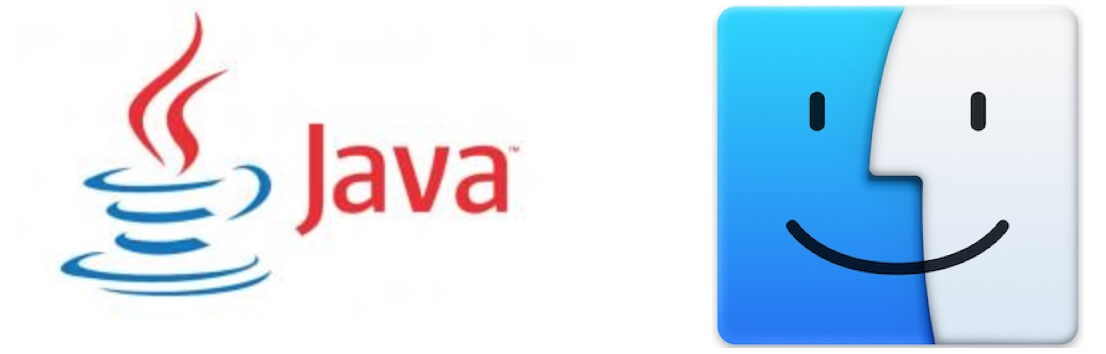
第4部分:使用Terminal在Mac上刪除Java
黑客會找到進入你的系統並造成破壞的方法。 與Java相關的插件遍布各處,並且可能很難找到它們中的每一個。
還有另外一種方法能 在Mac上卸載移除Java, 那就是使用終端Terminal:
- 選擇Finder圖標,然後單擊菜單中的Go
- 單擊Utilities,然後雙擊Terminal圖標
- 在終端窗口中粘貼以下命令:
sudo rm -fr ~/Library/Internet\ Plug-Ins/JavaAppletPlugin.pluginsudo rm -fr ~/Library/PreferencePanes/JavaControlPanel.prefPanesudo rm -fr ~/Library/Application/Support/Oracle/Java
警告:請確保以正確的方式輸入命令。 ~沒有空格,否則可能有刪除所有文件的危險! 並且無法恢復!
此過程將涉及使用sudo工具進行身份驗證,因此您必須仔細複製並粘貼正確的語法,否則它將不會執行您的命令。
請記住,java刪除需要管理員權限。如果想規避風險,或者沒有技術知識,不建議使用此方法移除Java。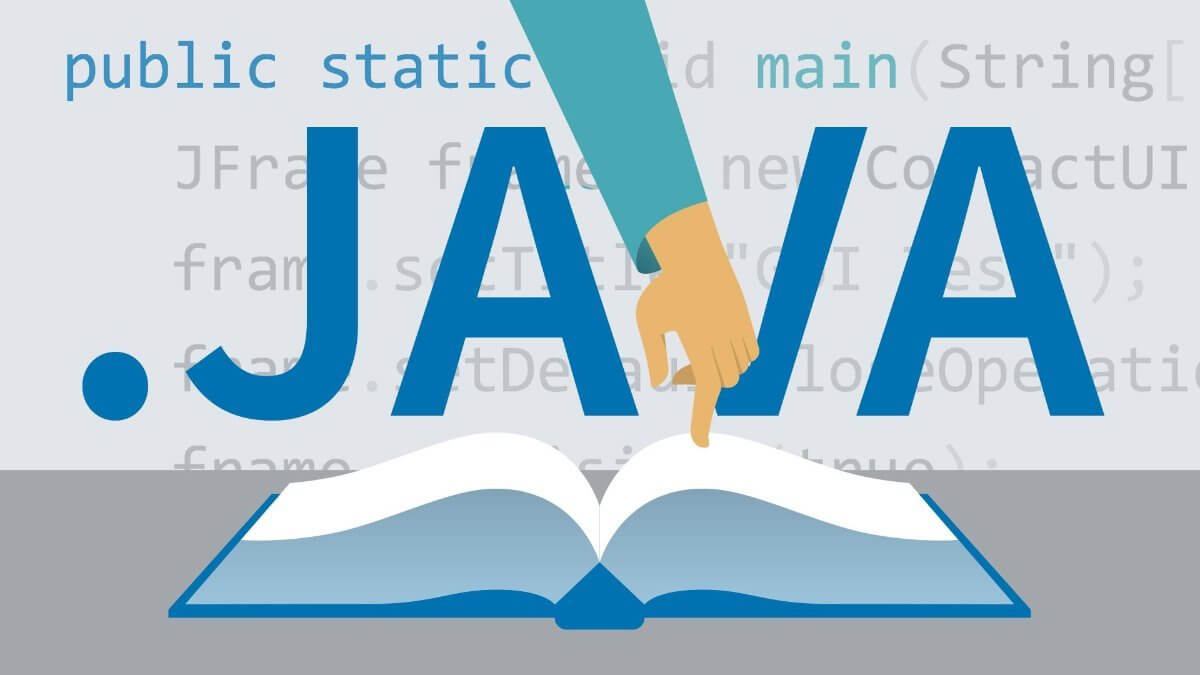
第5部分:在Mac上禁用Java
卸載移除Java可能會造成不便,因此,若是您不需要完全刪除Java,可以只是禁用它。
通過禁用java,您還可以保護Mac免受病毒和惡意軟件的侵害。 您可以選擇在Web瀏覽器上禁用Java,或者可以在Mac OS X中完全禁用它。
在Web瀏覽器上禁用Java
在Firefox上禁用Java
- 轉到Firefox首選項設置
- 在“常規”選項卡下,單擊“管理加載項”
- 選擇Plug-ins並找到Java / Java Applet
- 單擊“禁用”按鈕
在Google Chrome上禁用Java
- 打開Google Chrome並輸入網址搜索欄:chrome:// plugins /
- 在插件中查找Java,然後單擊“禁用”
在Safari上禁用Java
- 轉到Safari菜單下的首選項設置
- 取消選中“安全”選項卡中的“啟用Java”旁邊的框
在Mac OS X上完全禁用Java
- 打開
/Applications/Utilities/啟動Java首選項 - 打開General通用/一般設置
- 查找啟用applet插件和Web Start,然後取消選中它旁邊的框
- 刪除On下的Java SE 6旁邊的Check
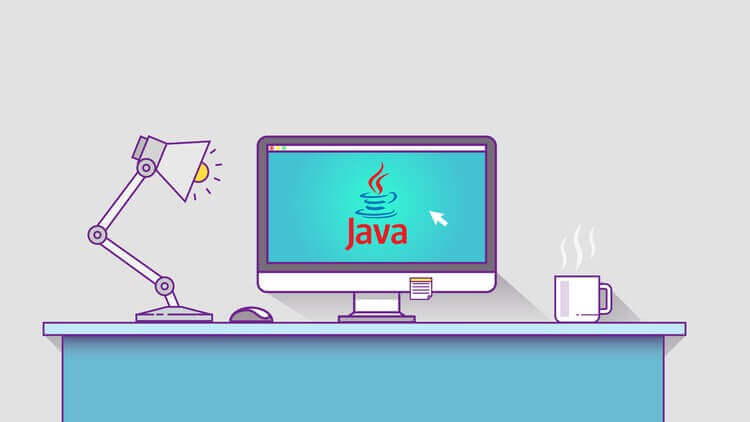
如果需要在所提到的任何瀏覽器和整個Mac OS X上啟用Java,那麼您可以返回設置並修改。
您可以選擇在啟用Java插件的情況下保留一個瀏覽器,以便以後需要時,您只需打開並使用此特定瀏覽器即可。
我可以在Mac上重新安裝Java嗎?
當然可以。 只需重新在官網下載最新版的Java Mac並在Mac上運行即可。
總結
我們提供了三個在Mac上卸載移除Java的方法,當然,我們最推薦您使用強大的Mac清潔工具PowerMyMac。可以幫助您完全刪除Java!
它能保護您的系統不會因java漏洞而受到傷害,或者只要您保持謹慎,從瀏覽器和系統中禁用它即可。
希望這篇文章能夠幫助您徹底在Mac上成功卸載移除Java。



